ブランクのDVDにMP4ビデオを書き込むのはもう新鮮ではなく、多くのソフトウェアアプリケーションで実現できます。MP4 動画をDVDに書き込んで、標準的な DVDビデオディスクにする場合は、プロのアプリケーションが必要です。このような状況では、MP4をDVDに変換するツールが必要です。DVDFab DVD作成、プロにデザインされたDVD作成ソフトウェアは、ホームDVDプレーヤーに接続されているテレビで再生できるため、MP4動画を標準的なDVDビデオフォーマットに変換できます。
下記の手順を見てみましょう。
MP4をDVDに変換 → ステップ1:ダウンロード、 そして最新DVDFab DVD作成をインストール及び起動してください。指令に従ってMP4ビデオをロードして、ブランクのDVDディスクをDVDライターに挿入してください。 ブランクのDVDにより、インターフェースの左側で出力サイズを選択してください。例えばDVD 5。
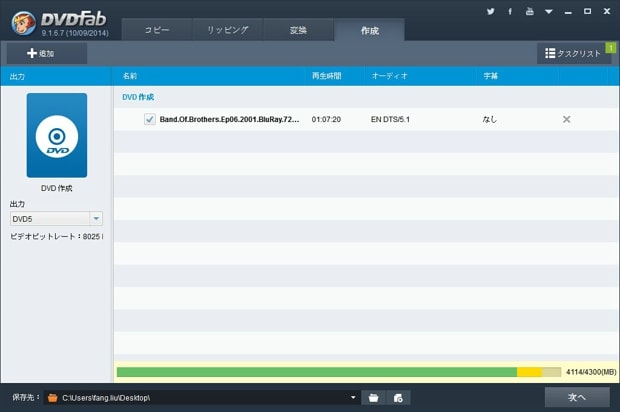
MP4をDVDに変換 → ステップ2:テンプレートから1つのメニューを選択してください。使いのDVDに名前をつけて、次へのボタンをクリックしてください。

MP4をDVDに変換 → ステップ3:テレビ標準、縦横比及び再生方法を選択して、そして開始のボタンをクリックしてください。
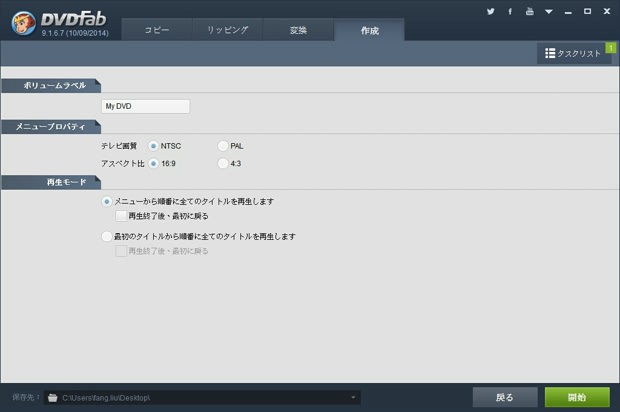
追記:
1). [メニュー] セクションで、テキストをクリックして、フォント、サイズ、色を直接に編集できますし、特定装飾をクリックして再配置することもできます。
2).画像編集のボタンをクリックして、選択メニューの背景画像を変更することができます。
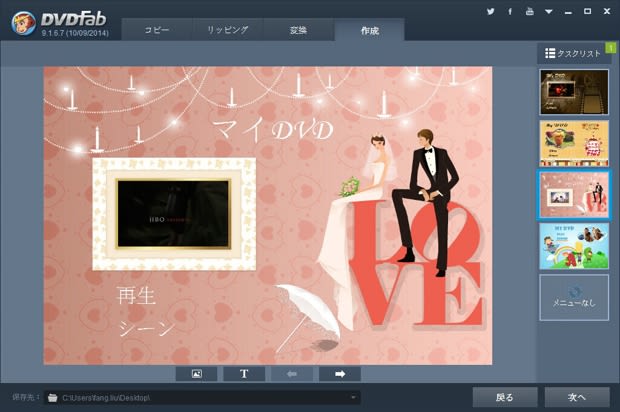
簡単でしょう。自宅でいつでも行うことができます。楽しんでください!
必要なソフトウェア:DVDFab 9 の最新バージョン
必要な製品:DVD作成
詳細情報について、DVDFab DVD作成のページまでご参照ください。
下記の手順を見てみましょう。
MP4をDVDに変換 → ステップ1:ダウンロード、 そして最新DVDFab DVD作成をインストール及び起動してください。指令に従ってMP4ビデオをロードして、ブランクのDVDディスクをDVDライターに挿入してください。 ブランクのDVDにより、インターフェースの左側で出力サイズを選択してください。例えばDVD 5。
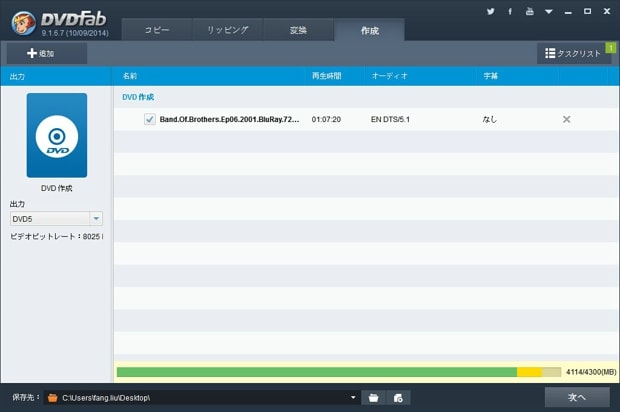
MP4をDVDに変換 → ステップ2:テンプレートから1つのメニューを選択してください。使いのDVDに名前をつけて、次へのボタンをクリックしてください。

MP4をDVDに変換 → ステップ3:テレビ標準、縦横比及び再生方法を選択して、そして開始のボタンをクリックしてください。
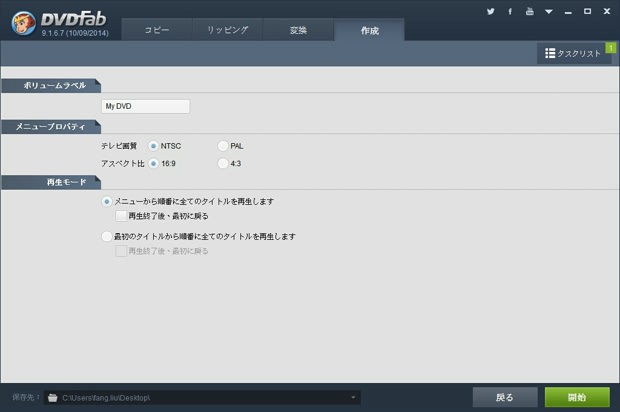
追記:
1). [メニュー] セクションで、テキストをクリックして、フォント、サイズ、色を直接に編集できますし、特定装飾をクリックして再配置することもできます。
2).画像編集のボタンをクリックして、選択メニューの背景画像を変更することができます。
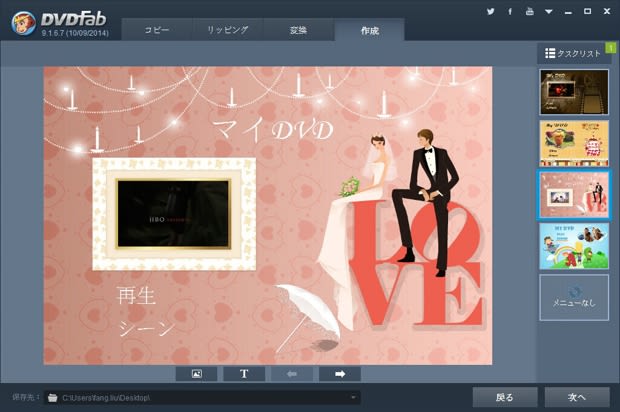
簡単でしょう。自宅でいつでも行うことができます。楽しんでください!
必要なソフトウェア:DVDFab 9 の最新バージョン
必要な製品:DVD作成
詳細情報について、DVDFab DVD作成のページまでご参照ください。














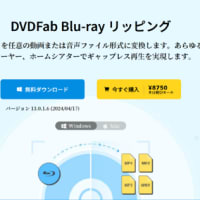


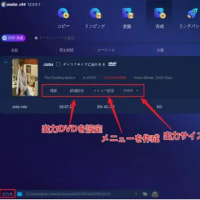
※コメント投稿者のブログIDはブログ作成者のみに通知されます